Cum să oprești computerul de pe telefon

Cum să oprești computerul de pe telefon
Windows 10 are o funcție numită Reluați de unde am lăsat-o . Este integrat cu Cortana și când reporniți sistemul sau porniți pe desktop după ce un sistem a inițiat repornirea (după instalarea unei actualizări), aplicațiile pe care le-ați deschis ultima dată se redeschid pentru dvs. Din anumite motive, aceasta nu include foldere, totuși, există o modalitate de a redeschide folderele din sesiunea anterioară atunci când vă conectați din nou. Această caracteristică nu este integrată cu funcția Preluare de unde am lăsat, astfel încât să nu fiți forțat să o utilizați dacă nu doriți. Iată cum puteți redeschide folderele la conectare.
Deschideți File Explorer și accesați fila Vizualizare de pe panglică. Faceți clic pe săgeata derulantă de sub butonul Opțiuni și selectați opțiunea „Modificați folderul și opțiunile de căutare”.
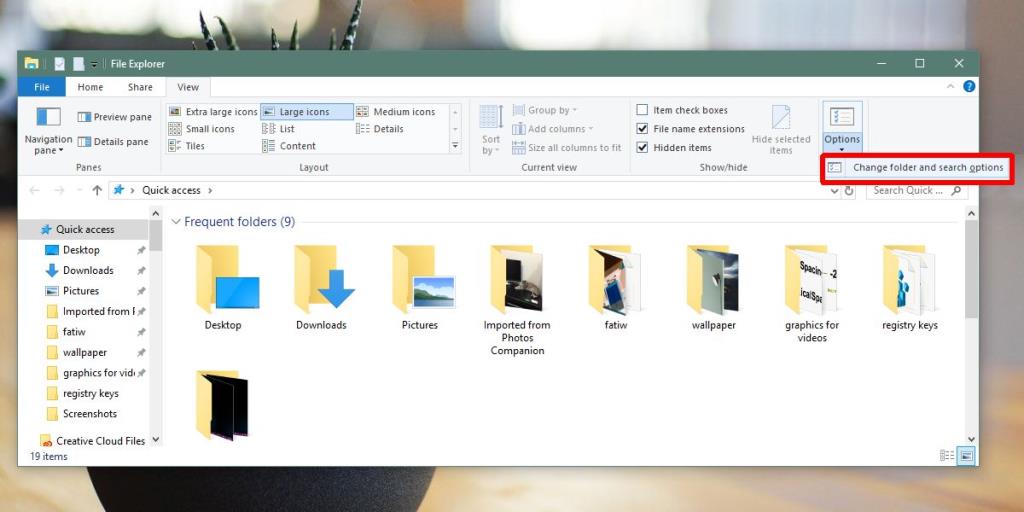
În fereastra Opțiuni folder, accesați fila Vizualizare. Derulați în jos lista de opțiuni din Setări avansate și căutați opțiunea „Restaurați ferestrele folderului anterior la conectare”. Faceți clic pe butonul Aplicați.
Asta e tot ce trebuie să faci. Data viitoare când reporniți sistemul, toate folderele pe care le aveați deschise se vor deschide din nou la autentificare. Folderele trebuie să fie deschise când închideți sistemul sau îl reporniți. Dacă închideți un folder și apoi reporniți sau închideți sistemul data viitoare când vă conectați, folderele nu se vor deschide.
Această funcție nu este legată de funcția Preluare de unde am lăsat. Aceasta înseamnă că, dacă nu utilizați funcția, puteți avea în continuare folderele deschise la conectare. Dacă aveți funcția activată, aceasta o va complimenta. Nu se va sincroniza pe dispozitive, ca alte setări care se sincronizează pe sistemele Windows 10. Aceasta înseamnă că va trebui să activați această funcție pe toate sistemele dvs. individual și, desigur, istoricul folderelor nu se va sincroniza pe dispozitive decât dacă aveți activată Cronologia .
Dacă aveți un sistem vechi, unul care durează foarte mult pentru a porni, acest lucru îl poate încetini și mai mult. Se va adăuga o secundă sau două la timpul de pornire, dar pe un sistem lent care poate părea de vârstă. Pe un sistem rapid sau moderat rapid, nu veți vedea prea multe diferențe. Contează câte foldere trebuie să se deschidă când reporniți sistemul. O mulțime de foldere înseamnă că vor fi utilizate mai multe resurse de sistem. Dacă folderele au imagini în ele, ar putea dura mai mult de când trebuie generate miniaturile.
Cum să oprești computerul de pe telefon
Practic, Windows Update funcționează împreună cu registry-ul și diferite fișiere DLL, OCX și AX. În cazul în care aceste fișiere se corupesc, majoritatea funcțiilor
Noile suite de protecție a sistemului au apărut ca ciupercile în ultima vreme, toate aducând încă o soluție antivirus/detectare a spamului și, dacă ai noroc...
Află cum să activezi Bluetooth pe Windows 10/11. Bluetooth trebuie să fie activat pentru ca dispozitivele tale Bluetooth să funcționeze corect. Nu-ți face griji, este simplu!
Anterior, am analizat NitroPDF, un cititor PDF excelent care permite utilizatorului să convertească documente în fișiere PDF cu opțiuni precum îmbinarea și divizarea PDF-urilor.
Ați primit vreodată un document sau un fișier text care conține caractere inutile redundante? Textul conține multe asteriscuri, cratime, spații goale etc.?
Atât de mulți oameni m-au întrebat despre mica pictogramă dreptunghiulară Google de lângă Windows 7 Start Orb din bara mea de activități, încât în sfârșit am decis să public asta.
uTorrent este de departe cel mai popular client desktop pentru descărcarea torrentelor. Chiar dacă funcționează perfect pentru mine în Windows 7, unii oameni au probleme...
Toată lumea trebuie să ia pauze frecvente în timp ce lucrează la calculator; dacă nu ia pauze, există șanse mari să-ți iasă ochii de sus (bine, nu să-ți iasă ochii de sus).
Este posibil să existe mai multe aplicații cu care, ca utilizator obișnuit, ești foarte obișnuit. Majoritatea instrumentelor gratuite utilizate în mod obișnuit necesită o instalare dificilă,







